Déployer une instance Citrix ADC VPX sur Google Cloud Platform
Vous pouvez déployer une instance Citrix ADC VPX sur Google Cloud Platform (GCP). Une instance VPX dans GCP vous permet de tirer parti des fonctionnalités de cloud computing GCP et d’utiliser les fonctionnalités d’équilibrage de charge et de gestion du trafic Citrix pour vos besoins professionnels. Vous pouvez déployer des instances VPX dans GCP en tant qu’instances autonomes. Les configurations à carte réseau unique et à plusieurs cartes réseau sont prises en charge.
Remarque :
Le déploiement haute disponibilité VPX n’est pas encore pris en charge sur GCP.
Fonctionnalités prises en charge
Une instance VPX exécutée dans GCP prend en charge les fonctionnalités suivantes :
- Équilibrage de charge
- Procuration ICA
- Changement de contenu
- AAA
- Récrire
- Répondant
- Proxy RDP
- nFacteur
- LDAP
- VPN (CVPN/Complet)
- GSLB
Limitation
- IPv6 n’est pas pris en charge
Configuration matérielle requise
L’instance VPX dans GCP doit avoir au moins 2 vCPU et 4 Go de RAM.
Conditions préalables
-
Installez l’utilitaire « gcloud » sur votre appareil. Vous pouvez trouver l’utilitaire à ce lien : https://cloud.google.com/sdk/install
-
Téléchargez l’image NSVPX-GCP depuis le site de téléchargement Citrix.
-
Téléchargez le fichier (par exemple, NSVPX-GCP-12.1-50.9_nc_64.tar.gz) dans un bucket de stockage sur Google en suivant les étapes indiquées dans https://cloud.google.com/storage/docs/uploading-objects.
-
Exécutez la commande suivante sur l’utilitaire gcloud pour créer une image.
gcloud compute images create <IMAGE_NAME> --source-uri=gs://<STORAGE_BUCKET_NAME>/<FILE_NAME>.tar.gz --guest-os-features=MULTI_IP_SUBNET
<!--NeedCopy-->
La création de l’image peut prendre un certain temps. Une fois l’image créée, elle apparaît sous Compute > Compute Engine dans la console GCP.
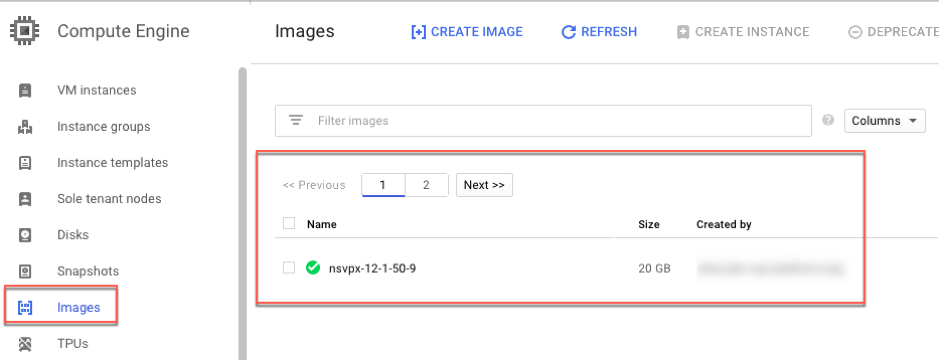
Points à noter
Prenez en compte les points spécifiques au GCP suivants avant de commencer votre déploiement.
- Après avoir créé l’instance, vous ne pouvez ni ajouter ni supprimer d’interfaces réseau.
- Pour un déploiement multi-cartes réseau, créez des réseaux VPC distincts pour chaque carte réseau. Une carte réseau ne peut être associée qu’à un seul réseau.
- Pour une instance à carte réseau unique, la console GCP crée un réseau par défaut.
- Un minimum de 4 VPCU sont requis pour une instance avec plus de deux interfaces réseau.
- Si le transfert IP est requis, vous devez activer le transfert IP lors de la création de l’instance et de la configuration de la carte réseau.
Scénario : déployer une instance VPX autonome multi-NIC et multi-IP
Ce scénario montre comment déployer une instance autonome Citrix VPX dans GCP. Dans ce scénario, vous créez une instance VPX autonome avec plusieurs cartes réseau. L’instance communique avec les serveurs principaux (la batterie de serveurs).
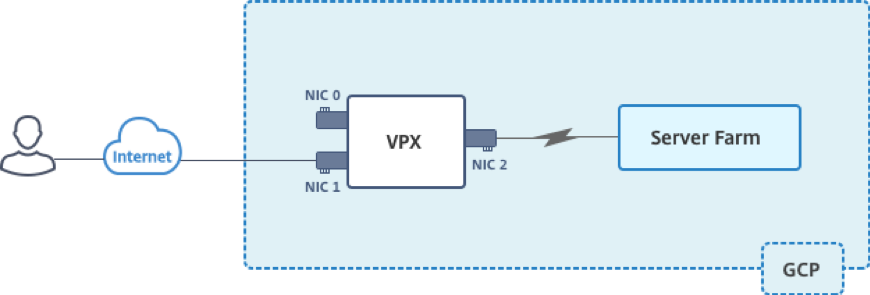
Créez trois cartes réseau pour atteindre les objectifs suivants.
| Carte d’interface réseau | Motif | Associé au réseau VPC |
|---|---|---|
| NIC 0 | Sert le trafic de gestion (IP NetScaler ADC) | Réseau de gestion |
| NIC 1 | Sert le trafic côté client (VIP) | Réseau client |
| NIC 2 | Communication avec les serveurs back-end (SNIP) | Réseau de serveurs dorsaux |
Configurez également les routes de communication requises entre l’instance et les serveurs principaux, et entre l’instance et les hôtes externes sur l’Internet public.
Résumé des étapes de déploiement
- Créez trois réseaux VPC pour trois cartes réseau différentes.
- Création de règles de pare-feu pour les ports 22, 80 et 443
- Créer une instance avec trois cartes réseau
Remarque :
Créez une instance dans la même région où vous avez créé les réseaux VPC.
Créer des réseaux VPC
Créez trois réseaux VPC qui seront associés à la carte réseau de gestion, à la carte réseau client et à la carte réseau serveur. Pour créer un réseau VPC, connectez-vous à la console Google > Mise en réseau > Réseau VPC > Créer un réseau VPC. Renseignez les champs obligatoires, comme indiqué dans la capture d’écran, puis cliquez sur Créer.
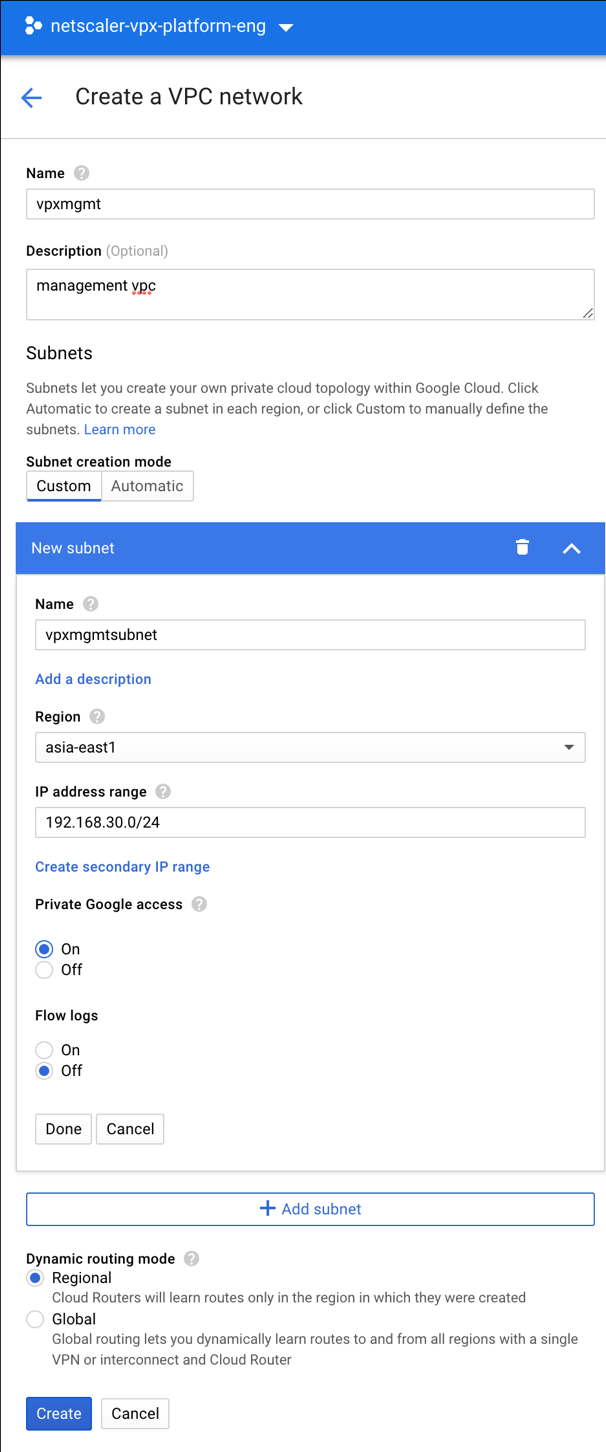
De même, créez des réseaux VPC pour les cartes réseau côté client et côté serveur.
Remarque :
Les trois réseaux VPC doivent se trouver dans la même région, qui est asia-east1 dans ce scénario.
Création de règles de pare-feu pour les ports 22, 80 et 443
Créez des règles pour SSH (port 22), HTTP (port 80) et HTTPS (port 443) pour chaque réseau VPC. Pour plus d’informations sur les règles de pare-feu, voir Vue d’ ensemble des règles de pare-feu.
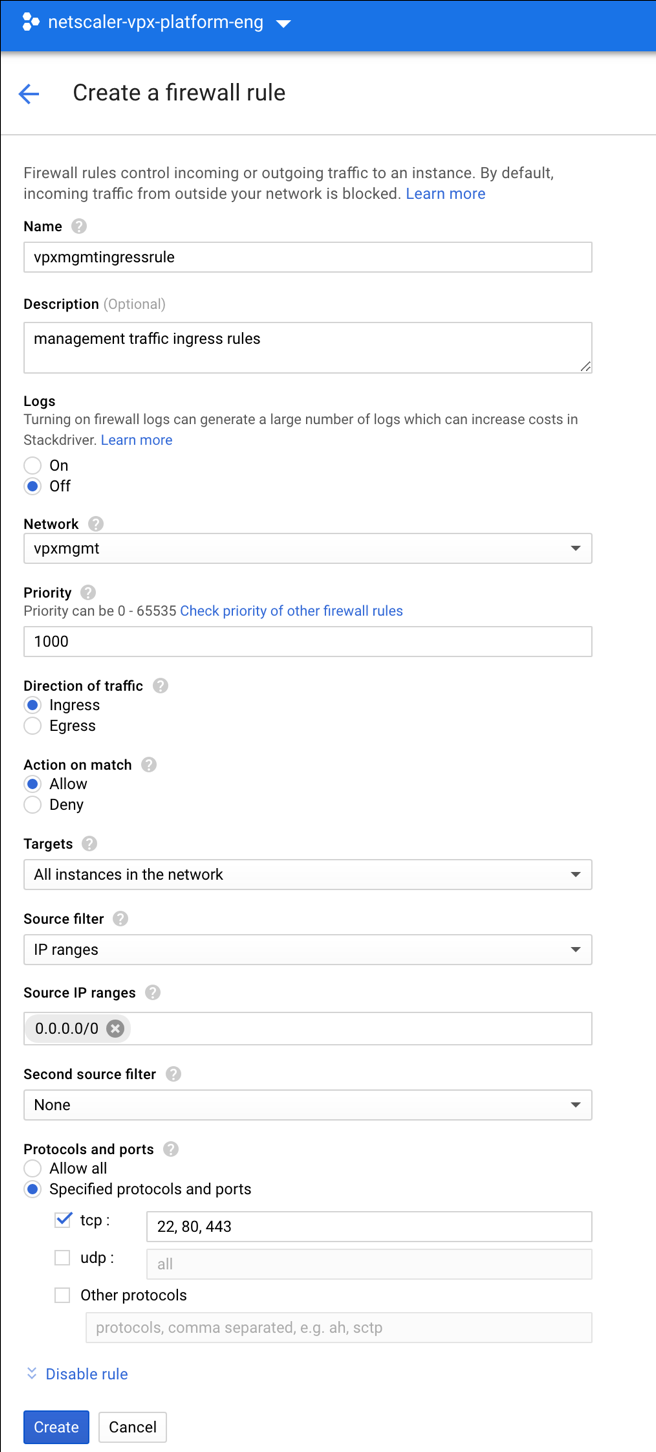
Créez l’instance VPX
- Ouvrez une session sur la console GCP.
- Sous Compute, passez la souris sur Compute Engine et sélectionnez Images.
-
Sélectionnez l’image, puis cliquez sur Créer une instance.
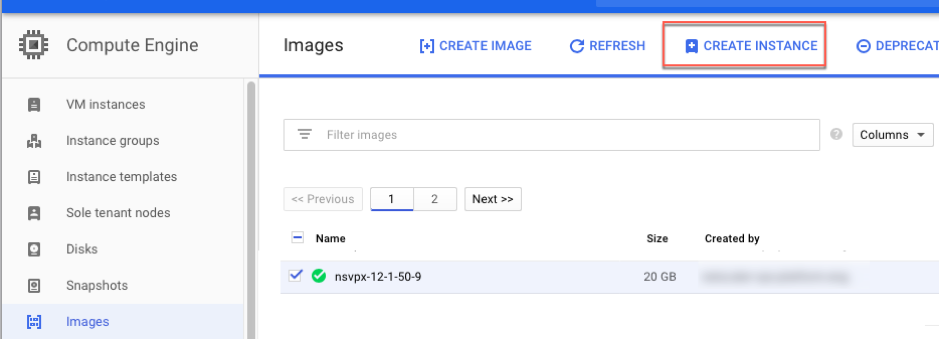
- Sélectionnez une instance avec 4 VPCU pour prendre en charge plusieurs cartes réseau.
-
Cliquez sur l’option réseau dans Gestion, sécurité, disques, réseau, location unique pour ajouter les cartes réseau supplémentaires.
Remarque :
L’image du conteneur n’est pas prise en charge sur les instances VPX sur GCP.

- Sous Interfaces réseau, cliquez sur l’icône de modification pour modifier la carte réseau par défaut. Cette carte réseau est la carte réseau de gestion.
-
Dans la fenêtre Interfaces réseau , sous Réseau, sélectionnez le réseau VPC que vous avez créé pour la carte réseau de gestion.
-
Pour la carte réseau de gestion, créez une adresse IP externe statique. Sous la liste IP externe, cliquez sur Créer une adresse IP.
-
Dans la fenêtre Réserver une nouvelle adresse IP statique , ajoutez un nom et une description et cliquez sur Réserver.
- Cliquez sur Ajouter une interface réseau pour créer des cartes réseau pour le trafic côté client et côté serveur.
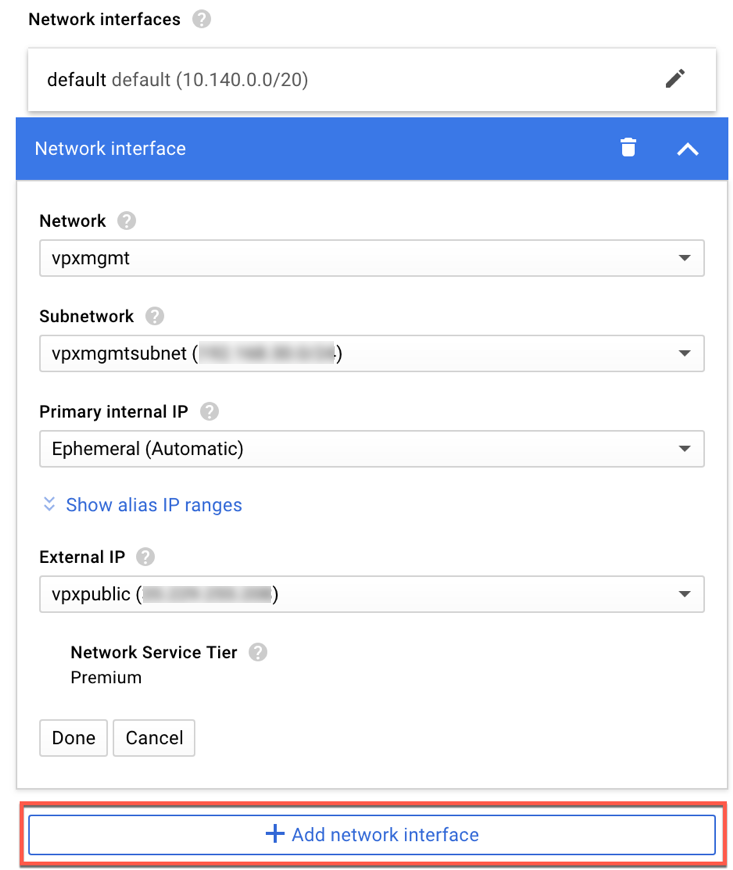
Après avoir créé toutes les cartes réseau, cliquez sur Créer pour créer l’instance VPX.
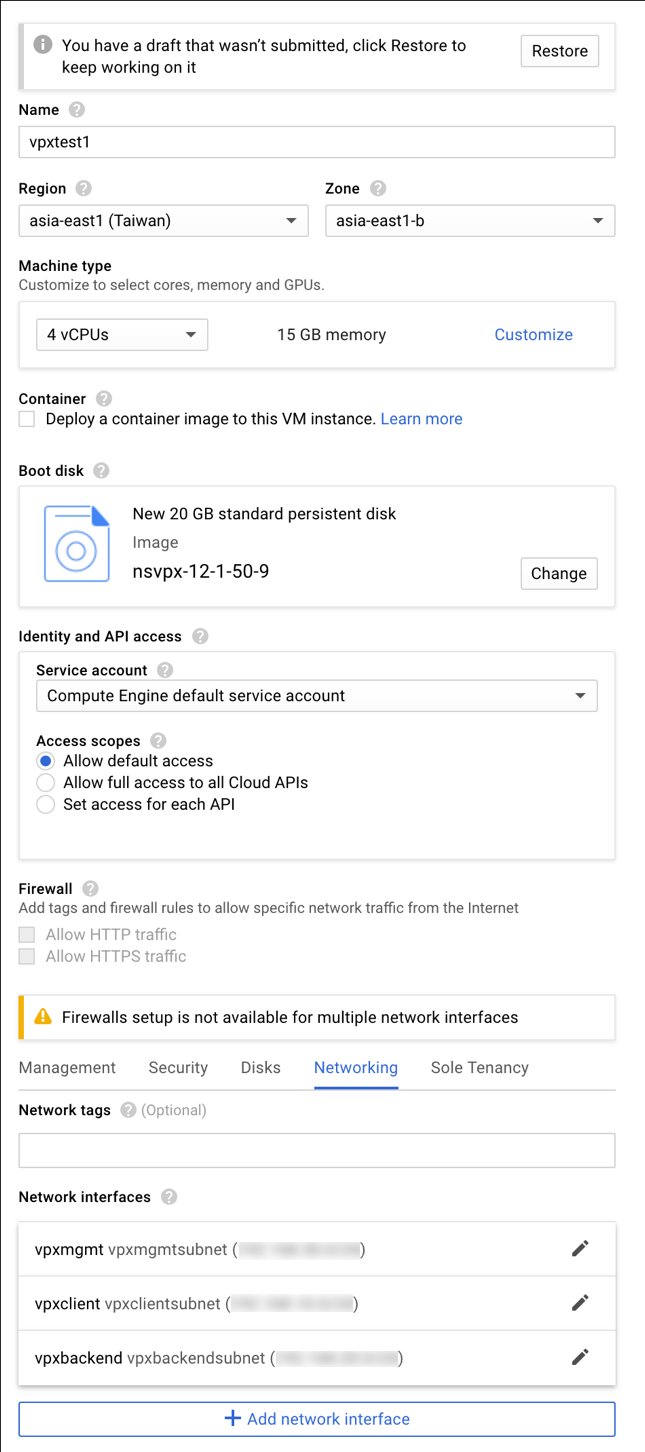
L’instance apparaît sous Instances de VM.

Utilisez le SSH GCP ou la console série pour configurer et gérer l’instance VPX.
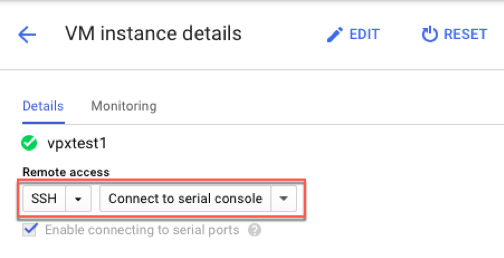
Points à noter après avoir déployé l’instance VPX sur GCP.
-
Connectez-vous au VPX avec le nom d’utilisateur
nsrootet l’ID d’instance comme mot de passe. -
Après la première connexion, modifiez le mot de passe par défaut.
-
Pour collecter le pack de support technique, exécutez la commande
shell /netscaler/showtech_cloud.plau lieu de la commande habituelle show techsupport.
Modèles GDM pour déployer une instance NetScaler ADC VPX
Vous pouvez utiliser un modèle NetScaler ADC VPX Google Deployment Manager (GDM) pour déployer une instance VPX sur GCP. Pour plus de détails, consultez Modèles NetScaler ADC GDM.